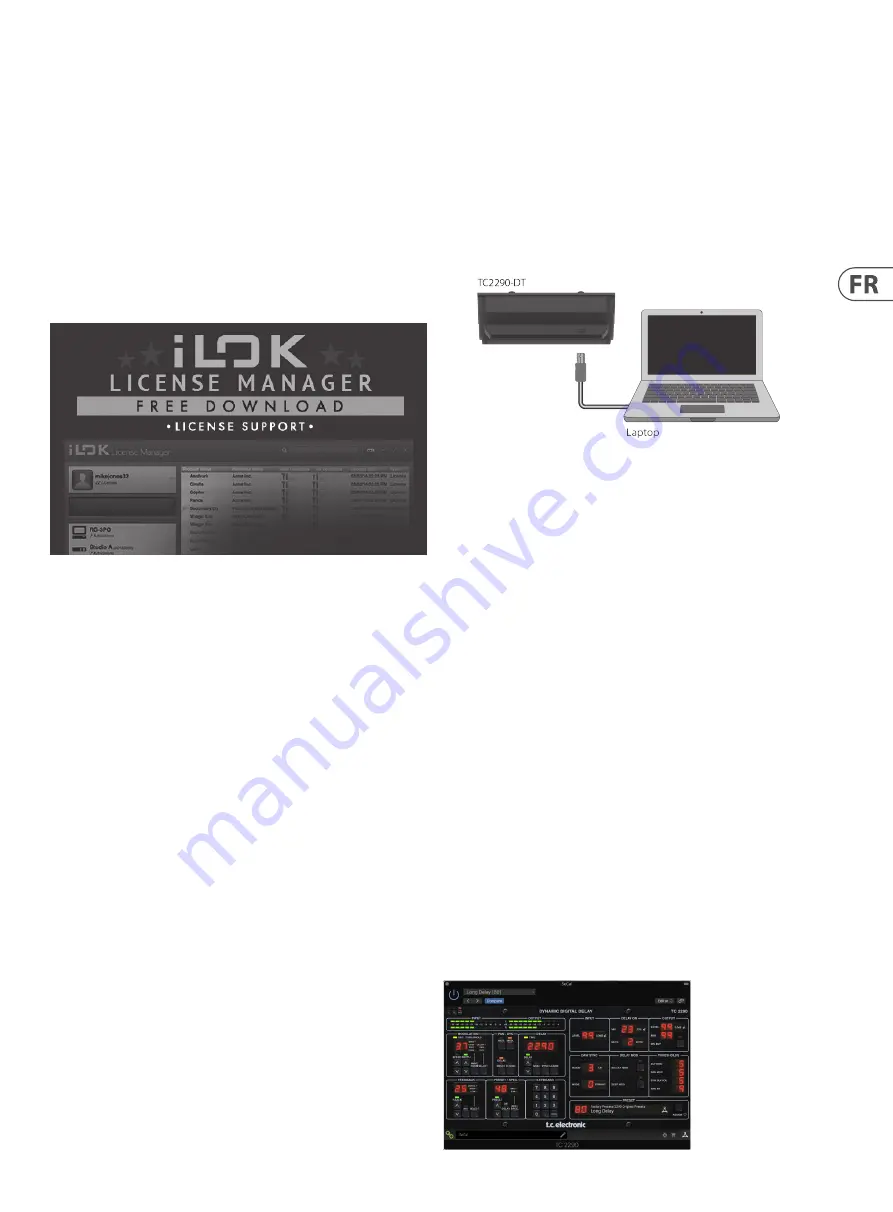
39
TC2290 User Manual
3. Activez votre licence TC2290 iLok
3.1 Activation when you have purchased the
NATIVE version
Étape 1 : Installez iLok
La première étape consiste à créer un compte utilisateur iLok sur www.iLok.com
et à installer le gestionnaire de licences PACE iLok sur votre ordinateur si c'est la
première fois que vous utilisez iLok.
Étape 2 : Activation
Dans le courrier reçu (lors de l'achat de la version NATIVE), vous trouverez votre
code d'activation personnel. Pour activer votre logiciel, veuillez utiliser la fonction
Utiliser un code d'activation dans le gestionnaire de licences PACE iLok.
3.2 Obtenez une licence de démonstration
gratuite
Profitez de cette offre sans tracas pour essayer nos plug-ins avant d'acheter.
• Période d'essai de 14 jours
• Totalement fonctionnel
• Aucune limitation de fonctionnalité
• Aucune clé physique iLok nécessaire
Étape 1 : Installez iLok
La première étape consiste à créer un compte utilisateur iLok gratuit sur www.
iLok.com et à installer le gestionnaire de licences PACE iLok sur votre ordinateur si
c'est la première fois que vous utilisez iLok.
Étape 2 : Obtenez votre licence gratuite
Allez sur http://www.tcelectronic.com/brand/tcelectronic/free-trial-TC2290-
native et entrez votre ID utilisateur iLok.
Étape 3 : Activation
Activez votre logiciel dans le gestionnaire de licences PACE iLok.
4. Connexion et configuration
4.1 Connexion du contrôleur de bureau
TC2290-DT (lorsque vous avez acheté la version
du contrôleur de bureau DT)
La mise en service du Desktop Controller ne peut pas être plus simple. Branchez le
câble USB inclus dans le port micro-USB arrière de l'unité et connectez l'autre
extrémité à un port USB libre de votre ordinateur. Le Desktop Controller est
alimenté par bus, donc aucun autre câble d'alimentation n'est nécessaire et
aucun pilote supplémentaire n'a besoin d'être installé manuellement.
Le Desktop Controller s'allumera une fois la connexion établie. Vous pouvez
maintenant appliquer le plug-in à un canal de votre DAW pour commencer à
utiliser l'effet. Ce processus peut varier légèrement en fonction de votre logiciel,
mais devrait généralement nécessiter les étapes suivantes :
• Sélectionnez un canal ou un bus dans votre DAW auquel vous souhaitez ajouter
l'effet Accédez à la page de mixage où vous devriez voir une section dédiée aux
emplacements d'effet
• Ouvrez le menu dans lequel vous pouvez choisir parmi une liste de types
d'effets, qui comprend probablement de nombreux plugins d'origine inclus
avec la DAW. Il devrait y avoir un sous-menu pour afficher les options générales
VST/AU/AAX.
• Le plug-in se trouvera probablement dans un dossier TC Electronic dédié.
Sélectionnez le TC2290 et il sera maintenant ajouté à la chaîne de signal.
Double-cliquez sur l'emplacement d'effet qui contient le TC2290 pour afficher
l'interface utilisateur du plug-in. Il devrait y avoir une icône de lien vert en bas et
un texte indiquant une connexion réussie entre le plug-in et le
Desktop Controller.
Remarque : le gestionnaire de licences iLok doit être installé sur votre ordinateur
également si vous avez acheté la version DT Desktop Controller. Dans ce cas, vous
n'avez pas besoin de créer un compte iLok ou d'activer une licence.
4.2 Utilisation du TC2290
Après avoir installé le plug-in et activé la licence iLok ou connecté le contrôleur
de bureau TC2290-DT via USB, vous pouvez commencer à insérer le plug-in dans
vos pistes.
Les ajustements de l'effet se font de deux manières. Soit en utilisant l'interface
utilisateur du plug-in, soit via le Desktop Controller physique.
Содержание TC2290
Страница 132: ......
















































